Использование гистограммы
Знакомство с гистограммой
На рис. 11.3 представлена гистограмма (в данном случае это график в белой прямоугольной рамке) на ЖК-экране фотоаппарата Canon PowerShot G2. Данная гистограмма относится к фотографии, представленной на рис. 11.1. Вдоль горизонтальной оси откладываются значения яркости, начиная с абсолютно черного цвета слева и оканчивая белым цветом справа. Вдоль вертикальной оси будет представлено количество пикселей, которые характеризуются определенным уровнем яркости.
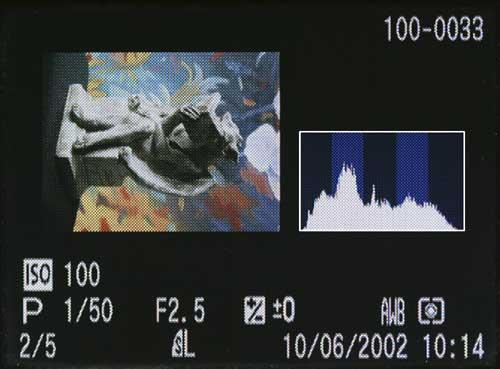
Рис. 11.3. Гистограмма на ЖК-экране фотоаппарата
Посмотрев на представленную на рис. 11.3 гистограмму, можно сказать о фотографии достаточно много. Поскольку значения с левого и правого края гистограммы достаточно низкие, значит, черные и белые пиксели в изображении практически отсутствуют. В то же время значения в средней области гистограммы достаточно большие, а значит, экспозиция при съемке этой фотографии была задана правильно.
Далее посмотрим, что произойдет, если значение диафрагмы увеличить на один полный шаг, используя компенсацию экспозиции (подробно об этом мы поговорим при рассмотрении следующего приема). На рис. 11.4 представлена еще одна фотография, а на рис. 11.5 – соответствующая ей гистограмма. Благодаря применению передержки, соответствующей одному шагу диафрагмы, диапазон яркостей сместился к правому краю гистограммы. Наиболее важный момент, на который следует обратить внимание, состоит в том, что достаточно большое количество пикселей оказываются практически или абсолютно белыми. А значит, в соответствующих частях изображения деталей очень мало или они вообще отсутствуют. Именно по этой причине недодержать диафрагму лучше, чем передержать. Воспользовавшись графическим редактором, например. Adobe Photoshop, вы сможете проявить детали в недодержанном изображении, однако если детали отсутствуют, то никаким способом их не восстановить.

Рис. 11.4. Значение диафрагмы увеличено на один полный шаг
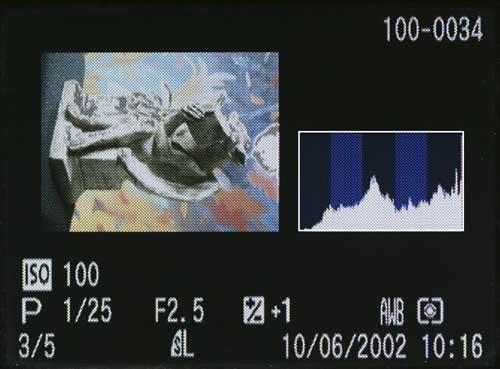
Рис. 11.5. Соответствующая фотографии гистограмма
